Hauptinhalt:
![]() Über den Autor
Über den Autor
![]() Reviews und Preise
Reviews und Preise
Egal, ob Sie Podcast-Ersteller, Interviewer, Musikkünstler, Tontechniker oder Manager für Vertriebs- und Supportanrufe sind, Sprachaufzeichnung ist eine alltägliche Aufgabe. Darüber hinaus müssen Sie sich möglicherweise auch selbst Notizen machen oder Ausschnitte für Aufgaben aufzeichnen. Was auch immer der Grund sein mag, es besteht Bedarf an einer hervorragenden Software für Mikrofon- und Gesangsaufnahmen.
Hier bieten wir Ihnen acht effektive Software zur Gesangsaufnahme auf PC mit den detaillierten Funktionen. Außerdem erfahren Sie, wie wir verschiedene Gesangsrekorder testen und die besten auswählen. Lesen Sie weiter für weitere Informationen!
Wie haben wir die beste Gesangsaufzeichnung Software für PC getestet und ausgewählt?
Betrachten wir die wichtigsten Faktoren, die bei einer effizienten Gesangsaufzeichnungssoftware für den PC berücksichtigt werden müssen:
- Sprachaufzeichnungsfunktionen: Ein hervorragendes PC-Gesangsaufzeichnungsprogramm sollte die Aufnahme verschiedener Audioquellen unterstützen, z. B. die Aufnahme eines Mikrofons , die Aufnahme von Systemton oder beides gleichzeitig. Außerdem sollte eine Rauschunterdrückungsfunktion verfügbar sein.
- Bearbeitungsfunktionen: Eine Gesangsaufnahmesoftware ist nur dann eine Komplettlösung, wenn sie Bearbeitungsfunktionen wie Trimmen, Wiedergabe, Lautstärkeeinstellungen usw. unterstützt. Daher kann es einfacher sein, Aufnahme- und Bearbeitungsfunktionen an einem einzigen Ort zu finden.
- Benutzerfreundliche Benutzeroberfläche: Die Benutzeroberfläche eines Programms ist von großer Bedeutung, da sie die reibungslose Bearbeitung Ihrer Aufgabe bestimmt. Software mit einer komplexen Schnittstelle ist also nicht gefragt.
- Kostengünstig: Sobald eine Software alle oben genannten Standards erfüllt, müssen Sie prüfen, ob sie ein gutes Preis-Leistungs-Verhältnis bietet. Wählen Sie das Vernünftigste.
Basierend auf diesen Standards haben wir 5 Wochen lang 20 beliebte Produkte getestet, um die beste Gesangsaufzeichnungssoftware für den PC für Sie zu finden. Schließlich ragen acht von ihnen aus unterschiedlichen Gründen heraus. Sehen Sie sich die Teststatistiken in der folgenden Tabelle an.
| 🛠️Getestete Software | 20 |
| ⏱️Zeitdauer | 5 Wochen |
| 🖥️Getestete Geräte | Ein Dell-Laptop, ein SAMA-Desktop, ein HP-Laptop und ein Macbook Pro |
| ⚖️Bewertungsdimension | Audioqualität, Benutzeroberfläche, Funktionen, Preis, technischer Support, Audioquelle usw. |
| 🏅Am meisten empfohlen | EaseUS RecExperts |
Wie Sie sehen, ist EaseUS RecExperts das Beste. Wenn Sie es eilig haben, können Sie es erhalten, indem Sie auf die Schaltfläche unten klicken!
Top 8 Software zur Gesangsaufnahme auf PC
Nachdem wir eine Reihe von Software getestet haben, die auf den oben genannten Standards basiert, haben wir eine Liste der 8 besten Gesangsaufzeichnungssoftware für PC-Benutzer zusammengestellt. Schauen wir uns nun die Details an!
Eine Kurzanleitung zu den Top 8 Gesangsaufzeichnungssoftware für den PC
1️⃣EaseUS RecExperts
👍Empfehlungsgrund: Bieten Sie hochwertige Gesangsaufnahmen an
EaseUS RecExperts steht ganz oben auf der Liste, wenn es um vielseitige Gesangsaufzeichnungssoftware für PC-Benutzer geht. Sie können die Mikrofonstimme und den Systemton entweder zusammen oder getrennt erfassen. Dank der Rauschunterdrückungsfunktion können Sie die Lautstärke flexibel anpassen und Sprache ohne Hintergrundgeräusche aufnehmen .
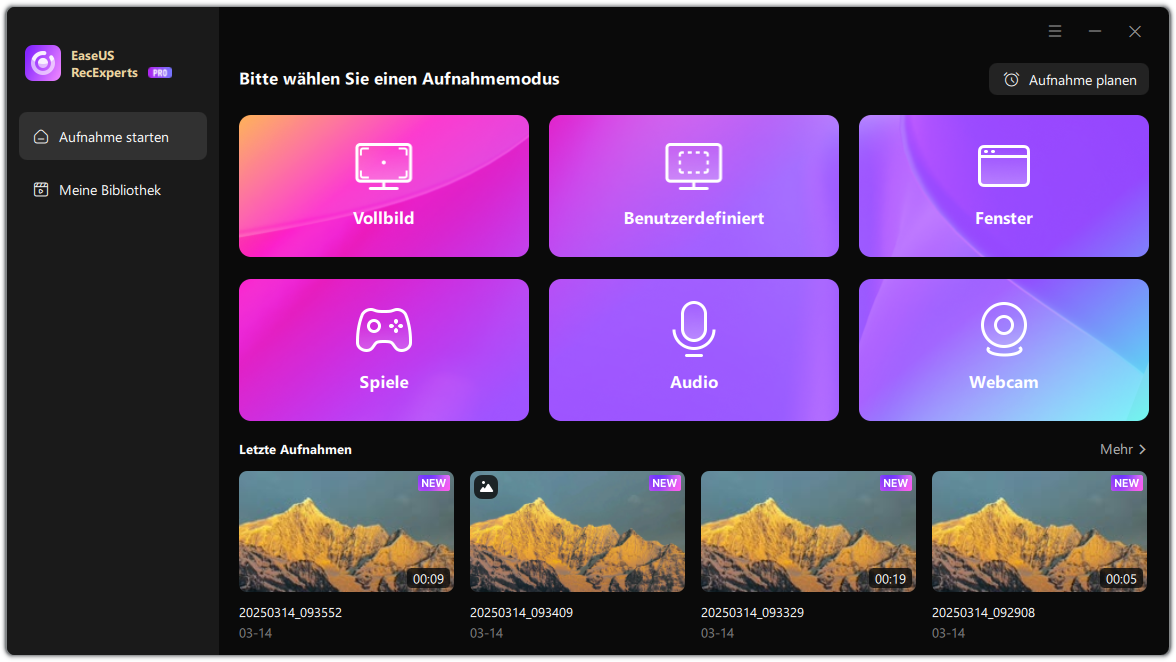
Außerdem unterstützt es verschiedene Audioformate wie FLAC, AAC, MP3 usw. So können Sie die Aufnahmen mühelos in das gewünschte Format exportieren. Zögern Sie nicht! Klicken Sie auf die Schaltfläche unten, um Ihre hochwertigen Gesangsaufnahmen zu erstellen.
⭐Funktionen
- Eine einfache, aber leistungsstarke Audioaufzeichnungssoftware
- Unterstützt Windows 7, 8, 10, 11 und macOS
- Nehmen Sie Ton von externen Audiogeräten auf
- Ermöglicht Ihnen, Hotkeys nach Ihren Wünschen anzupassen
- Erfassen Sie Systemgeräusche mit dem Taskplaner
2️⃣Audacity
👍Empfohlener Grund: Mehrspurige Audiodateien aufnehmen und bearbeiten
Audacity ist der Game-Changer für alle, die einen Diktiergerät suchen, mit dem Sie Ihre Videos auch auf fortgeschrittenem Niveau bearbeiten können. Es handelt sich um eine Open-Source- und kostenlose Software, die Ihnen beim Bearbeiten und Aufzeichnen von Streaming-Audio- und Musikdateien hilft. Sie können Ton von mehreren Geräten aufnehmen. Es bietet sogar eine Reihe von Optionen für die Audioqualität.
Darüber hinaus können Sie Ihre aufgenommenen Gesangsstimmen effizient auf Ihrem PC zusammenführen. Es bietet sogar eine einzigartige Spektrogramm-Funktion, mit der Sie Ihre Gesangsaufnahmen visualisieren können. Schließlich können Sie die Funktionalitäten durch das Hinzufügen geeigneter Plug-Ins erweitern.
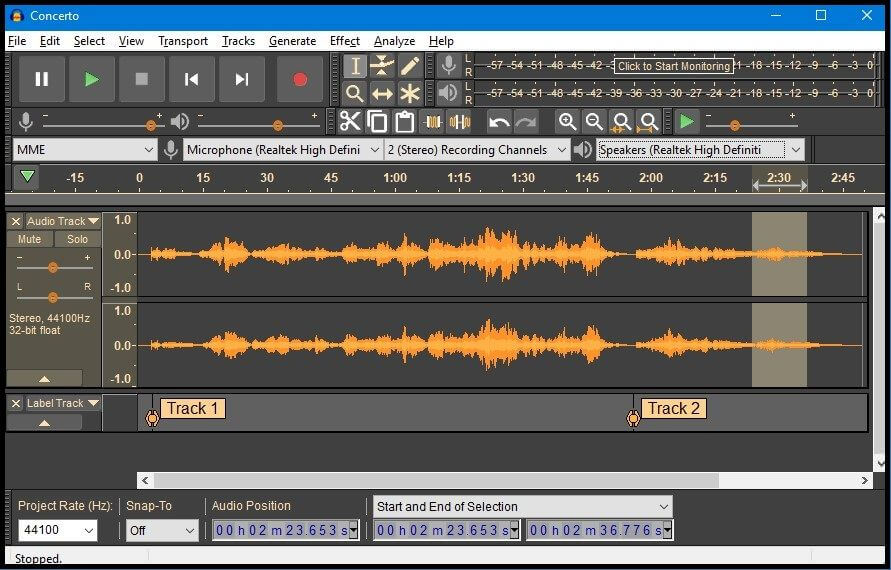
⭐Funktionen
- Überlegen Sie sich einzigartige Audioeffekte
- Nehmen Sie Live-Audio auf und digitalisieren Sie Aufnahmen
- Bearbeiten Sie Audio durch Kopieren, Ausschneiden, Trimmen usw.
3️⃣NCH Audio Recording Software
👍Empfehlungsgrund: Mühelose, schnelle und qualitativ hochwertige sprachaktivierte Aufnahmen
RecordPad ist eine einfache und schnelle Audioaufzeichnungssoftware von NCH zum Aufzeichnen von Voiceovers. Es unterstützt Sie beim Aufzeichnen von Liedern, Nachrichten und Audionotizen im MP3-, WAV- oder AIFF-Format. Bei Bedarf können Sie auch ein Hörbuch erstellen. Außerdem hilft es Ihnen, die Sprachaspekte anzupassen, z. B. Bitrate, Qualität, Kodierung usw.
Sobald Sie fertig sind, ist die Bearbeitung Ihrer aufgenommenen Audioinhalte dank der Integration mit der Audiobearbeitungssoftware WavePad möglich. Somit können Sie die gewünschte Ausgabe erzielen. Es ermöglicht Ihnen sogar, die Benutzeroberfläche nach Ihren Wünschen anzupassen.
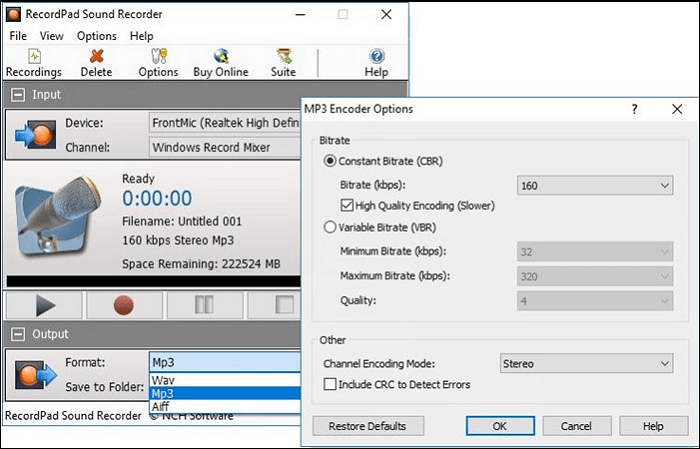
⭐Funktionen
- Hilft Ihnen, direkt auf die CD aufzunehmen
- Bieten Sie die E-Mail-Option an, um die Ausgabe per E-Mail zu teilen
- Hier können Sie die Aufnahmen auf den FTP-Server hochladen
4️⃣Adobe Audition
👍Empfehlungsgrund: Helfen Sie beim Erstellen, Aufnehmen, Mischen und Bearbeiten von Audioinhalten
Wenn Sie die professionellste Musikaufzeichnungssoftware für Ihren PC benötigen, ist Adobe Audition die ultimative Lösung. Sie können einen reibungslosen Arbeitsablauf durchführen, um die Produktivität zu steigern. Dank der Mehrspur-Aufnahmefunktion ist die Aufnahme von Stimmen über verschiedene Mikrofone mühelos möglich. Es bietet sogar ein Soundpanel für Sprachinhalte in fortgeschrittener Qualität.
Darüber hinaus können Sie auf das umfassende Toolkit zugreifen, einschließlich Wellenform, Mehrspur und Spektrogramm. So können Sie das Aufnehmen, Mischen und Bearbeiten von Voiceovers visualisieren. Sie können Ihrer Gesangsaufnahme auch nach der Fertigstellung den perfekten Abschluss verleihen.

⭐Funktionen
- Audio-Bereinigungs- und Wiederherstellungssoftware
- Ermöglicht die individuelle Anpassung kleinster Klangdetails
- Bieten Sie Oomph-Effekte für Sprachaufnahmen an
5️⃣Sound Forge
👍Empfehlungsgrund: Geeignete Soundeditoren für Anfänger und Fortgeschrittene
Sound Forge ist eine benutzerfreundliche Software mit erweiterten Bearbeitungsfunktionen. Es ist die Wahl vieler namhafter Produzenten, darunter auch Grammy-Gewinner. Mit mehreren Plug-Ins können Sie auf eine Vielzahl von Sprachbearbeitungsfunktionen zugreifen. Es bietet auch die Möglichkeit, bis zu 32 Kanäle aufzuzeichnen. Sie können verschiedene Effekte anwenden, um die Aufnahmequalität zu verbessern.
Darüber hinaus ist sein einzigartiges Merkmal die auf dem DSP-Algorithmus basierende Verarbeitung, die eine optimierte Live-Tonaufnahme ohne Beeinträchtigung der Qualität ermöglicht. Sogar die Anpassung der Benutzeroberfläche entsprechend Ihrem Fachwissen liegt in Ihrer Hand. Schließlich können Sie Ihre Gesangsaufnahmen vor dem Exportieren in der Vorschau anzeigen.

⭐Funktionen
- Bieten Sie eine schnelle, reibungslose und intuitive Verarbeitung
- Optimieren Sie die Aufnahmelautstärke nach Wunsch
- Unterstützt VST-Plug-Ins für Audioeffekte
6️⃣Ardour
👍Empfohlener Grund: Audio- und MIDI-Mehrspuraufnahme und -bearbeitung
Wenn Sie ein kostenloses und plattformübergreifendes Programm für Sprachaufzeichnungs- und Bearbeitungsaufgaben benötigen, ist Ardour die richtige Wahl. Seine intuitiven Funktionen funktionieren auf mehreren Plattformen, um verschiedene Sounds gleichzeitig aufzunehmen. Sie können Audio aufnehmen, indem Sie externe Mikrofone und andere Geräte anschließen und so problemlos hochwertige Aufnahmen erstellen.
Darüber hinaus können Sie Audiomaterial von Ihrem PC oder einer kostenlosen Sounddatenbank importieren, um es zu mischen und kreative Aufnahmen zu erstellen. Auf der Bearbeitungsseite können Sie Ihre Aufnahmen bei Bedarf unter Windows kopieren, einfügen und zuschneiden . Seine weiteren Funktionen wie Transponierung und Quantisierung heben es von anderen Programmen ab.
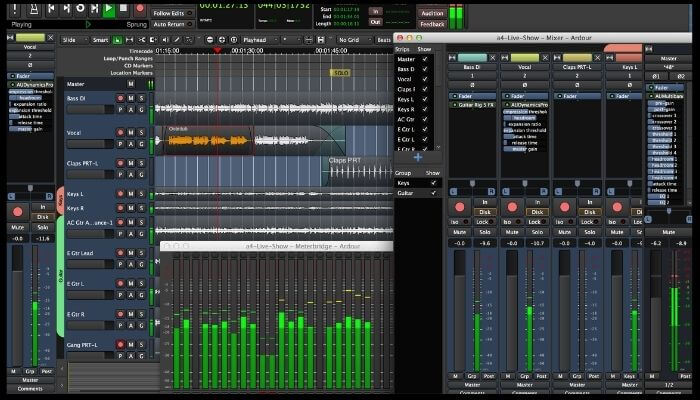
⭐Funktionen
- Völlig kostenlos mit unbegrenzter Titelaufzeichnung
- Helfen Sie beim Extrahieren von Audio aus Ihren Videospuren
- Hier können Sie Audioaufnahmen im Detail konfigurieren
7️⃣ Ocenaudio
👍Empfohlener Grund: Schnelle Aufnahme und Bearbeitung großer Tonaufnahmen
Ocenaudio ist eine schnelle, funktionale und benutzerfreundliche Aufnahmesoftware für PC-Benutzer. Es unterstützt Sie bei der Audioaufnahme mit einem einfachen Klick. Sie können auch Stimmen aus verschiedenen Quellen erfassen. Neben mehreren Audioaufnahmeoptionen können Sie auch die Bearbeitungsfunktionen nutzen.
Dank der Unterstützung von VST-Plug-Ins können Sie dem Sound gewünschte Spracheffekte hinzufügen, z. B. Verstärkung, EQ und Filterung. Diese können über die Wellenform- und Spektralansicht in Echtzeit auf Ihrem Bildschirm in der Vorschau angezeigt werden. Dadurch wird die Anpassung Ihrer Audiospuren erleichtert.
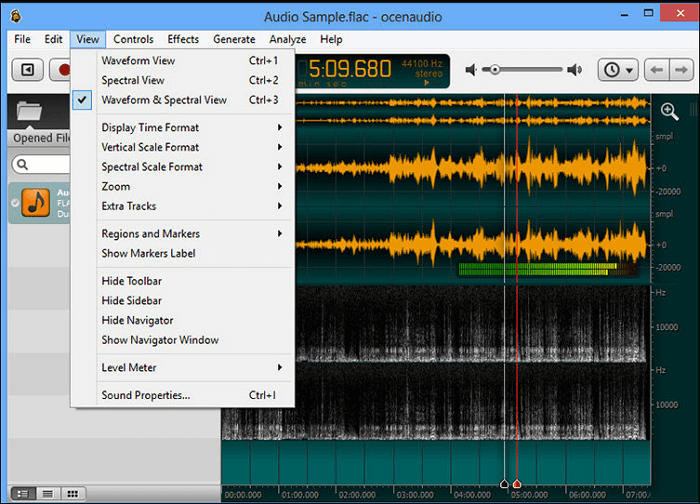
⭐Funktionen
- Bieten Sie Audioaufzeichnung, -bearbeitung und -analyse an
- Überlegen Sie sich eine erweiterte Speicherverwaltung
- Bieten Sie Werkzeuge zur Mehrfachauswahl für die Bearbeitung auf Präzisionsniveau
8️⃣ FL Studio
👍Empfehlungsgrund: Schnellste und präziseste Kontrolle über Gesangsaufnahmen
FL Studio ist eine fortschrittliche Audio-Workstation mit umfangreichen Funktionen zum globalen Aufnehmen von Ton und zum Erstellen von Musikdateien. Damit können Sie mühelos Mikrofonstimme und Systemton gleichzeitig auf Ihrem PC aufnehmen. Sie können auch verschiedene Funktionen ausprobieren, z. B. Schwenken, Ziehen, Trimmen, EQ hinzufügen usw.
Damit können Sie Ihre Stimme hören, während Sie Gesang aufnehmen. Sie können diese Option jedoch deaktivieren, indem Sie die Insert-Spur vom Master-Kanal trennen. Außerdem können Sie hochwertige Aufnahmen neben anderen Formaten auch als Wave- oder MIDI-Dateien exportieren.
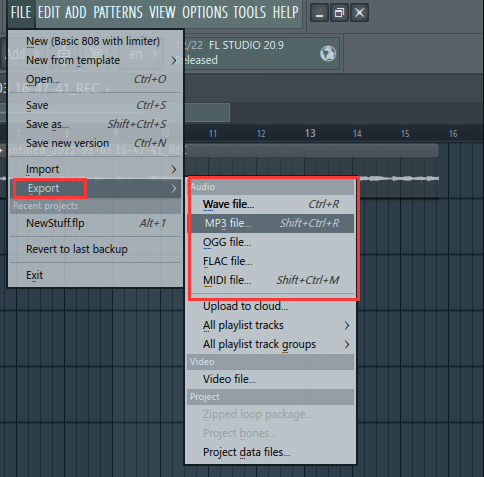
⭐Funktionen
- Unterstützt Formate wie FLAC, OGG, MP3 usw.
- Beschleunigen Sie Ihren kreativen Musik-Workflow
- Bieten Sie hochwertige Effekte zur Präzisierung Ihrer Musik
Das Fazit
Abschließend stellt dieser Beitrag die acht effektivsten Gesangsaufzeichnungsprogramme für den PC mit allen Details vor. Jetzt können Sie diejenige auswählen, die Ihren Anforderungen am besten entspricht.
EaseUS RecExperts wird jedoch am meisten empfohlen, da es diese Aufgabe einfacher und schneller macht. Es bietet viel mehr als nur die Aufnahme von Gesang. Also laden wir es ohne Registrierung herunter und probieren es einmal aus.
FAQs
Schauen wir uns unten einige häufig gestellte Fragen zu diesem Thema an:
1. Wie kann ich Sprache auf meinem PC aufnehmen?
So nehmen Sie Sprache auf dem PC auf:
Schritt 1. Laden Sie Voice Recorder aus dem Microsoft Store herunter und starten Sie es.
Schritt 2. Klicken Sie nun auf die Registerkarte „Mikrofon“, um die Aufnahme zu starten, auf die Schaltfläche „Pause“, um fortzufahren, und auf das Stopp-Symbol, um die Aufnahme zu beenden.
Schritt 3. Die Aufnahme wird auf der linken Seite des Bildschirms angezeigt. Sie können die Datei umbenennen und freigeben.
2. Mit welchem Programm soll ich meine Stimme aufnehmen?
Obwohl viele Offline- und Online-Programme zum Aufzeichnen Ihrer Stimme verfügbar sind, gehören Audacity, Garageband, Adobe Audition, Avid Pro Tools und mehr zu den besten. So können Sie das am besten geeignete ausprobieren!
3. Hat Windows 10 eine Sprachaufzeichnungssoftware?
Ja, Windows 10 verfügt über ein Voice-Recorder-Programm, früher bekannt als Sound Recorder. Mit diesem Sprachaufzeichnungstool können Sie schnell Gesang aufnehmen, da es einfach und benutzerfreundlich ist.
4. Mit welcher Software zeichnen YouTuber ihre Stimme auf?
YouTuber nutzen zum Aufzeichnen ihrer Stimme meist die Software Audacity. Auf diese Weise können Sie die Gesangsaufnahme mithilfe des Mikrofons Ihres Laptops, Telefons oder eines externen Plug-Ins durchführen, um Ergebnisse in Klangqualität zu erzielen. Später können Sie die Clips bearbeiten oder bei Bedarf das Hintergrundrauschen entfernen.
Ist der Artikel hilfreich?
Updated von Mako
Technik-Freund und App-Fan. Mako schreibe seit März 2016 für die Leser von EaseUS. Er begeistert über Datenrettung, Festplattenverwaltung, Datensicherung, Datenspeicher-Optimierung. Er interssiert sich auch für Windows und andere Geräte.
Written von Maria
Maria ist begeistert über fast allen IT-Themen. Ihr Fokus liegt auf der Datenrettung, der Festplattenverwaltung, Backup & Wiederherstellen und den Multimedien. Diese Artikel umfassen die professionellen Testberichte und Lösungen.
Bewertungen
-
"EaseUS RecExperts ist ein einfach zu bedienend und bietet umfassende Funktionen. Der Recorder kann neben dem Geschehen auf Ihrem Bildschirm auch Audio und Webcam-Videos aufnehmen. Gut gefallen hat uns auch, dass es geplante Aufnahmen und eine Auto-Stopp-Funktion bietet."
Mehr erfahren -
"EaseUS RecExperts bietet die umfassenden Lösungen für die Aufzeichnung und die Erstellungen von Screenshots Ihres Bildschirms, die Sie für eine Vielzahl von persönlichen, beruflichen und bildungsbezogenen Zwecken verwenden können."
Mehr erfahren -
"Für unserer YouTube-Videos ist ein Bildschirmrekorder sehr nützlich. Wir können die Aktivitäten in Photoshop oder Lightroom einfach aufnehmen. Kürzlich habe ich die Bildschirm-Recorder von EaseUS getestet und sie ist bei weitem die beste, die ich bisher verwendet habe."
Mehr erfahren
Verwandete Artikel
-
[League of Legends] OBS Game Capture funktioniert nicht – Lösungen für 2025
![author icon]() Maria/Apr 27, 2025
Maria/Apr 27, 2025
-
Wie kann man die Webcam mit VLC Media Player aufnehmen?
![author icon]() Mako/Apr 27, 2025
Mako/Apr 27, 2025
-
Mausbewegungen aufzeichnen unter Windows 10/11/Mac
![author icon]() Maria/Apr 27, 2025
Maria/Apr 27, 2025
-
So konvertieren Sie horizontale Videos in vertikale für soziale Medien
![author icon]() Maria/May 13, 2025
Maria/May 13, 2025

EaseUS RecExperts
- Den Bildschirm mit Audio aufnehmen
- Die Webcam aufnehmen
- Die PC-Spiele reibungslos aufnehmen
Hot Artikel